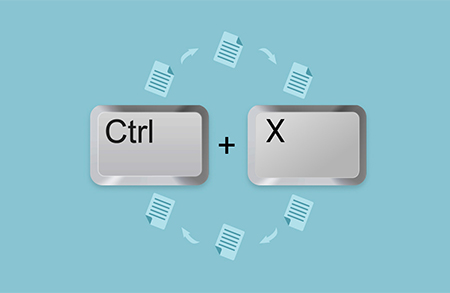وقتی کپی و پیست در ویندوز 10/11 کار نمی کند چگونه آن را برطرف کنیم؟
- مجموعه: ترفندهای کامپیوتری
چرا نمی توانم کپی و پیست کنم و چگونه آن را برطرف می کنید؟
امروزه کپی و پیست یک عملکرد پرکاربرد در رایانه است و برای زندگی روزمره یا کار امری ضروری است. اما در بعضی مواقع ممکن است عملیات کپی و پیست با مشکل مواجهه شود.
بسیاری از چیزها می توانند باعث مشکل عدم کارکرد کپی و پیست شوند.
ممکن است سیستم در حال اجرا قدیمی باشد، مقدار زیادی از تاریخچه کلیپ بورد پاک نشده باشد، و سایر برنامه های در حال اجرا ممکن است از کلیپ بورد استفاده کنند و در تلاش های کپی و پیست شما تداخل داشته باشند و غیره. این مشکلات در هر زمانی ممکن است رخ دهند و ممکن است تا حدودی غیرقابل پیش بینی به نظر برسد.
در این مقاله، راهحلهای مختلفی برای برطرف کردن این مشکل ارائه خواهد شد که میتواند به کاربران ویندوز در رفع این مشکل کمک کند.
راه حل های زیر عمدتاً برای ویندوز 10 و ویندوز 11 کار میکنند، اما ممکن است مشکلات کپی و پیست را در نسخههای قدیمیتر ویندوز نیز حل کنند.
چرا کپی و پیست من کار نمی کند؟
مشکلات مربوط به عدم کارکرد کپی و پیست ممکن است به یکی از علل زیر مربوط شوند.
• سایر برنامه ها یا فرآیندهایی که در حال اجرا هستند ممکن است از کلیپ بورد استفاده کنند و در تلاش کپی و پیست شما اختلال ایجاد کنند.
• بدافزارها یا ویروس ها می توانند کلیپ بورد را خراب یا غیرفعال کنند.
• یک سابقه کلیپ بورد بزرگ که اخیراً پاک نشده است می تواند مشکلاتی ایجاد کند.
• ممکن است یک صفحه کلید یا ماوس معیوب به شما اجازه کپی یا جایگذاری صحیح را ندهد.
• فایلهای سیستم یا درایورهای خراب میتوانند با کلیپ بورد تداخل داشته باشند.
این مسائل در هر زمانی ممکن است رخ دهند و ممکن است تا حدودی غیرقابل پیش بینی به نظر برسند.
وقتی کپی و پیست در ویندوز 10/11 کار نمی کند چگونه آن را برطرف کنیم؟
راه حل های زیر باعث میشوند کپی و پیست دوباره روی رایانه شخصی ویندوز شما کار کند. برنامه های شخص ثالثی را که عملکردهای کپی و جایگذاری را بر عهده می گیرند، حذف نصب کنید.
1.برنامه های شخص ثالثی را که عملکردهای کپی و جایگذاری را بر عهده می گیرند، حذف نصب کنید. یکی از رایج ترین دلایل مشکلات کپی و پیست در ویندوز زمانی است که یک برنامه نصب شده با کلیپ بورد تداخل دارد. آن برنامه ها را حذف نصب کنید تا ببینید آیا مشکل برطرف می شود یا خیر. اگر برای حذف آنها مشکل دارید، سعی کنید از برنامه های حذف کننده برای حذف اجباری آنها استفاده کنید.
2. برای ویروس یا بدافزار اسکن کنید. یک اسکن با برنامه آنتی ویروس خود اجرا کنید تا ببینید آیا ویروس یا بدافزار دارید. اگر از نرم افزار آنتی ویروس استفاده نمی کنید، یک اسکن آنتی ویروس آنلاین را امتحان کنید.
3. تمام برنامه ها و فرآیندهای دیگر را ببندید. تمام برنامه های دیگری را که باز کرده اید ببندید. همچنین، از Task Manager برای بررسی تمام فرآیندهای در حال اجرا استفاده کنید. اگر فرآیندهایی را برای نرم افزاری می بینید که نباید در حال اجرا باشد، ممکن است لازم باشد آن برنامه ها را به اجبار ببندید.
4. تست کپی و پیست در حالت امن. حالت ایمن تضمین می کند که هیچ نرم افزار غیر بحرانی یا سیستمی دیگری در پس زمینه اجرا نمی شود. تست کپی و جایگذاری در این محیط مطمئن میشود که برنامه، بدافزار یا ویروسی در توانایی شما برای کپی و پیست تداخل نداشته باشد.
5. کلیپ بورد را پاک کنید. اگر خطاهای کلیپبورد را مشاهده میکنید، پاک کردن تاریخچه کلیپبورد اغلب آنها را برطرف میکند و کپی و پیست دوباره کار میکند.
6. از ابزار عیبیابی صفحه کلید استفاده کنید. با انتخاب System ، Troubleshoot و سپس Other Troubleshooters می توانید به این برنامه تنظیمات ویندوز دسترسی پیدا کنید. به پایین صفحه کلید بروید و سپس عیب یاب را اجرا کنید.
همچنین باید مطمئن شوید که صفحه کلید شما قفل نیست. اگر صفحه کلید شما هنوز کار نمی کند، مراحل عیب یابی را برای تعمیر صفحه کلید خود طی کنید.
7. فرآیند Windows Explorer را مجدداً راه اندازی کنید. این یک راه حل معمول برای مشکلاتی مانند کار نکردن نوار وظیفه ثابت یا جستجوی ویندوز است. برای انجام این کار، کافی است Task Manager را باز کنید، فرآیند Windows Explorer را پیدا کنید و آن را مجددا راه اندازی کنید.
8. فایل های سیستم ویندوز خراب را تعمیر کنید. برای انجام این کار باید فایل های سیستم خود را با استفاده از ابزارهایی مانند System File Checker اسکن کنید.
در حالی که در حال انجام آن هستید، ممکن است بخواهید برای بررسی و تعمیر رجیستری ویندوز خراب وقت بگذارید. فایلهای سیستمی یا رجیستری خراب میتواند بر توانایی شما برای کپی و جایگذاری تأثیر بگذارد.
9. بازیابی سلامت ویندوز : RestoreHealth پارامتری از ابزار داخلی DISM ویندوز است که مشکلات رایج ویندوز شما را اسکن و تعمیر می کند.
برای اجرای این دستور، Command Prompt را به عنوان Administrator باز کنید و دستور زیر را تایپ کنید:
DISM /Online /Cleanup-Image /RestoreHealth.
پس از اتمام دستور، تست کنید که آیا اکنون می توانید دوباره کپی و جایگذاری کنید.
10. تمام درایورهای دستگاه خود را به روز کنید. از آنجایی که صفحه کلید یا ماوس دستگاه دیگری است، منطقی است که درایور دستگاه قدیمی ممکن است مشکلاتی ایجاد کند.
میتوانید درایور را از وبسایت سازنده پیدا کرده و دانلود کنید ، یا از ابزارهای بهروزرسانی درایور استفاده کنید. اگر اخیراً درایور را قبل از شروع مشکل بهروزرسانی کردهاید، سعی کنید درایور را به نسخه قبل برگردانید.
11. آخرین به روز رسانی های ویندوز را اجرا کنید. سیستم ویندوز منسوخ می تواند منجر به مشکلات غیرمنتظره ای مانند عدم کارکرد کپی و پیست شود. نصب آخرین به روز رسانی ویندوز اغلب این مشکلات را برطرف می کند.
Windows System Restore .12 را اجرا کنید. ابزار Windows System Restore به شما این امکان را می دهد که ویندوز خود را قبل از شروع مشکل کپی و پیست به نقطه بازیابی برگردانید.
این باید آخرین راه حل باشد، اما همچنین محتمل ترین راه حل برای کار است.
سوالات متداول کار نکردن کپی و پیست در ویندوز
1. میانبر برای کپی و پیست کردن در رایانه ویندوز چیست؟
میانبرهای صفحه کلید در اکثر برنامه ها عبارتند از Ctrl + C برای کپی و Ctrl + V برای چسباندن. همچنین می توانید روی یک مورد کلیک راست کرده و از منوی گزینه ها ، گزینه Copy و Paste را انتخاب کنید.
2. چگونه در ویندوز کات و پیست کنم؟
میانبر صفحه کلید برای دستور cut در اکثر برنامه های ویندوز Ctrl + X. یا به Edit > Cut بروید یا راست کلیک کرده و Cut را از منو انتخاب کنید. برای چسباندن، از Ctrl + V استفاده کنید .
سخن پایانی کار نکردن کپی و پیست در ویندوز
در کل، مشکل کار نکردن کپی و پیست در ویندوز میتواند برای کاربران ویندوز دلایل مختلفی داشته باشد. با اجرای روشهای بالا می توانید مشکل کار نکردن کپی و پیست را حل کنید اما
اگر مراحل عیبیابی بالا را امتحان کردهاید و کپی و پیست هنوز کار نمیکند، می توانید برای دریافت راهنمایی به یک متخصص مراجعه کنید تا بتوانید مشکلتان را رفع کنید.
گردآوری:بخش کامپیوتر و اینترنت بیتوته